wps ppt背景统一更换的教程
2023-09-22 09:06:04作者:极光下载站
相信大部分用户在日常的办公中都会接触到wps软件,这款办公软件可以有效帮助用户完成各种文件的编辑工作,因此wps软件收获了不少用户的喜欢,当用户选择在wps软件中编辑演示文稿时,可以体验到其中强大且实用的功能,很好的帮助自己完成了设置,用户在编辑的过程中,若是觉得幻灯片的背景不是很好看,就可以对其进行统一更换,那么用户应该怎么来实现ppt背景的统一更换呢,其实操作的过程是很简单的,用户直接打开设置背景格式窗口,接着设置好自己喜欢的背景风格后按下应用全部按钮即可解决,那么接下来就让小编来向大家分享一下wps
ppt背景统一更换的方法教程吧,希望用户能够喜欢。
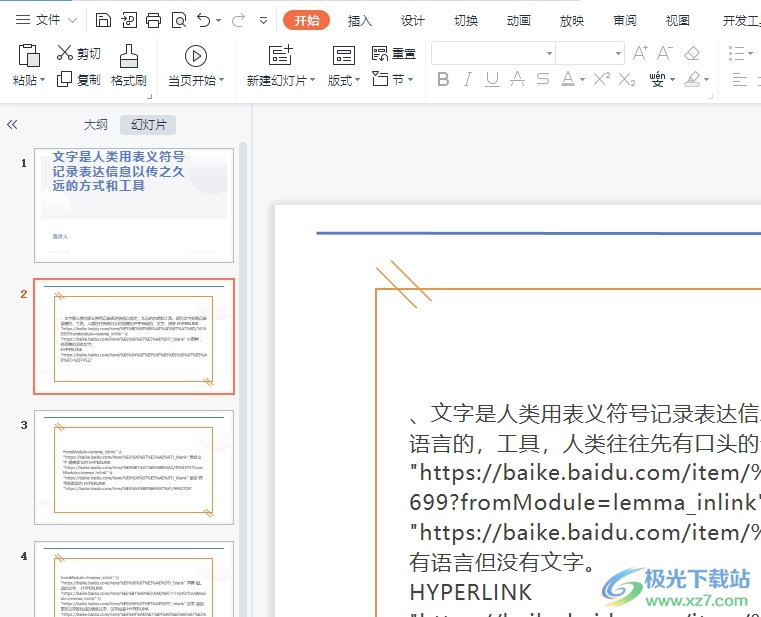
方法步骤
1.用户在电脑桌面上打开wps软件,并进入到演示文稿的编辑页面上来进行设置
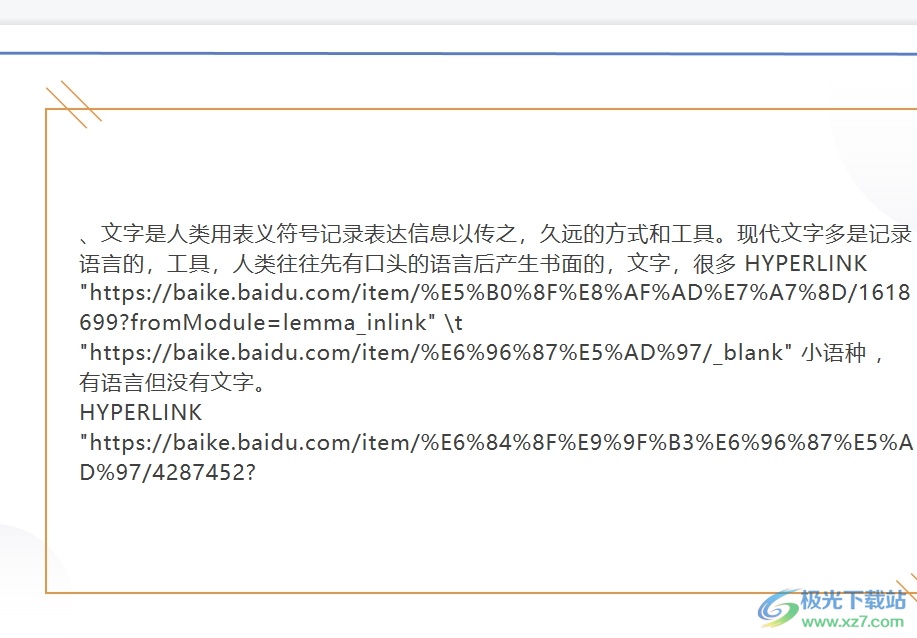
2.接着在页面上方的菜单栏中点击设计选项,将会显示出相关的选项卡,用户选择其中的背景选项
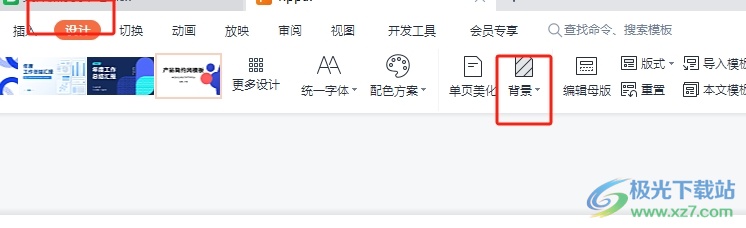
3.这时会弹出下拉选项卡,用户需要点击底部的背景选项来打开设置背景格式窗口
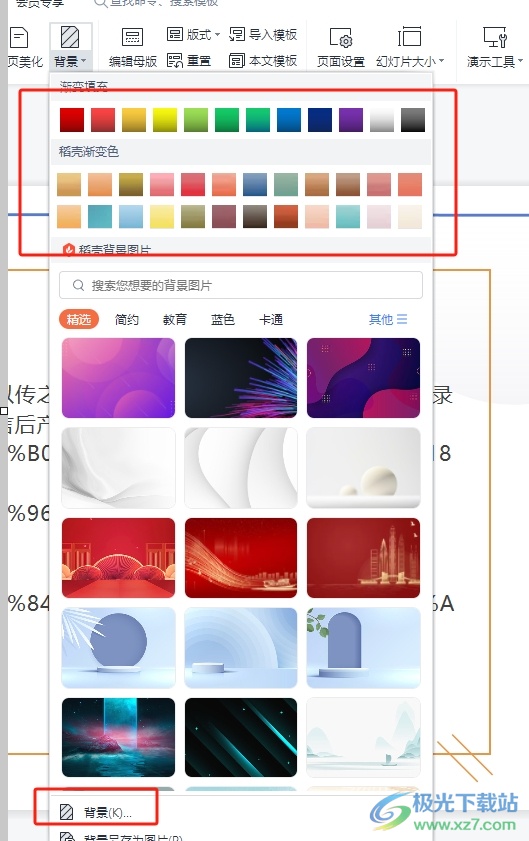
4.在打开的设置背景格式窗口中,用户可以看到各种填充选项,小编以图片或纹理填充为例,然后选择其中的请选择图片按钮
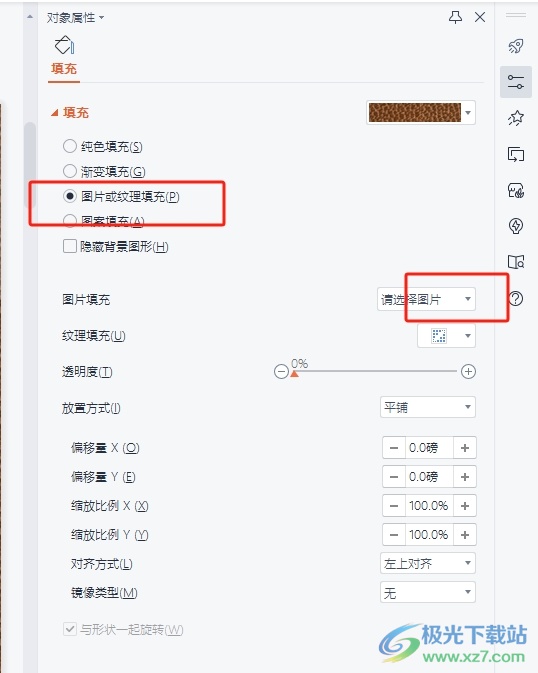
5.这时可以看到弹出来的下拉选项卡,用户选择其中的本地文件选项
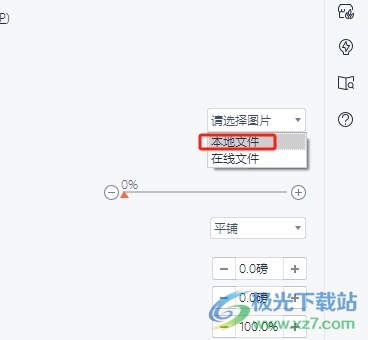
6.进入到文件夹窗口中,用户选择自己喜欢的图片后按下打开按钮
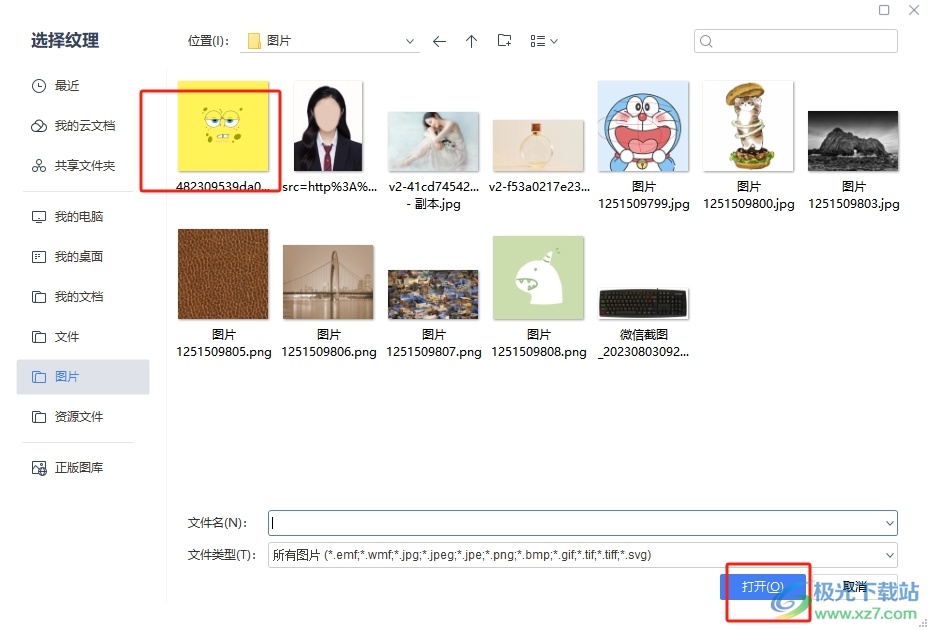
7.然后回到设置背景格式窗口中,用户直接按下左下角的全部应用按钮即可解决问题

8.设置完成后,用户就可以看到当前的演示文稿背景实现统一更换了
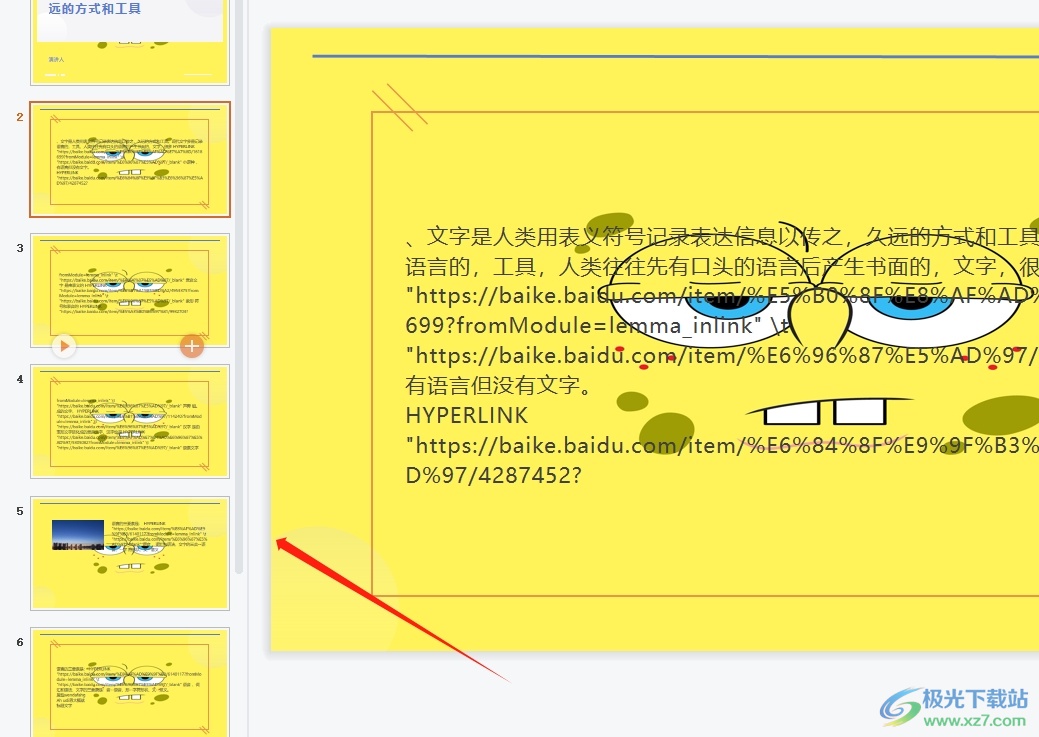
以上就是小编对用户提出问题整理出来的方法步骤,用户从中知道了大致的操作过程为点击设计——背景——选择填充背景样式——按下应用全部按钮这几步,方法简单易懂,因此感兴趣的用户可以跟着小编的教程操作试试看,一定可以成功解决这个问题的。
